3Dsmax加Vray花店材质讲解发布时间:2019年10月30日 10:26
1、本节课讲解3Dsmax花店制作(三)材质,本节课中用到的素材,会放置在素材包内,请各位学员点击右侧黄色按钮自行下载安装。
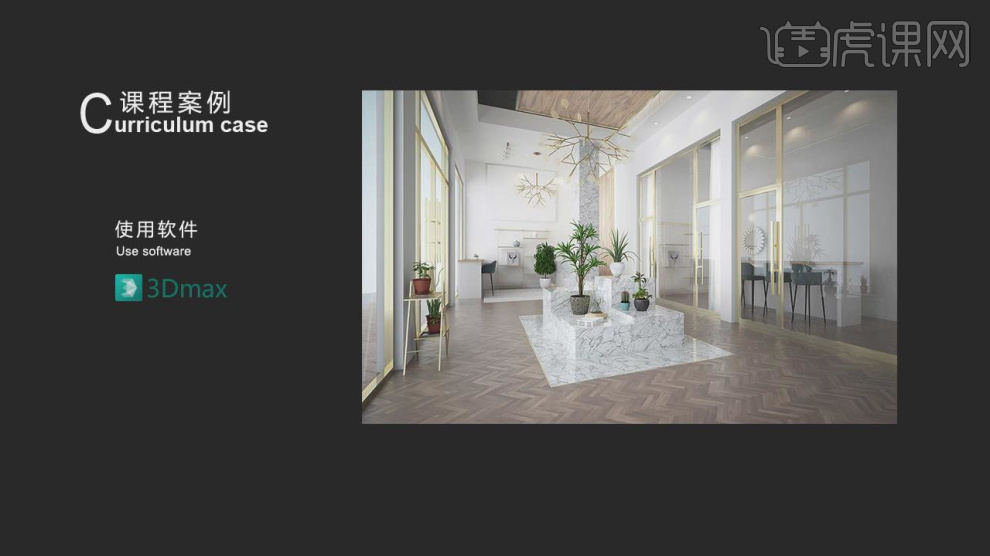
2、我们继续上节课的操作,新建一个材质球修改材质球的【反射】信息,如图所示。

3、在【点】模式下,调整模型的形状,如图所示。
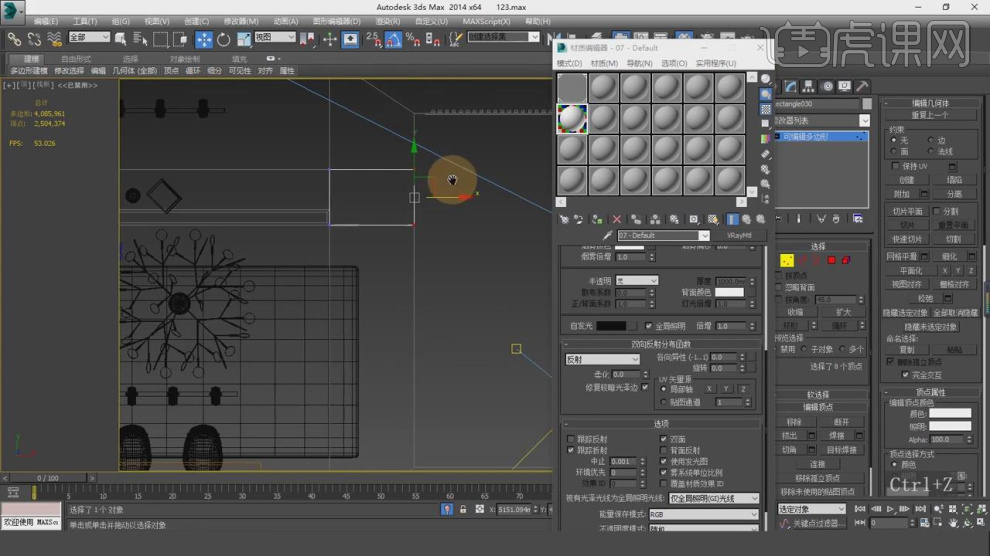
4、我们使用【吸管】工具吸取场景内的材质球,如图所示。
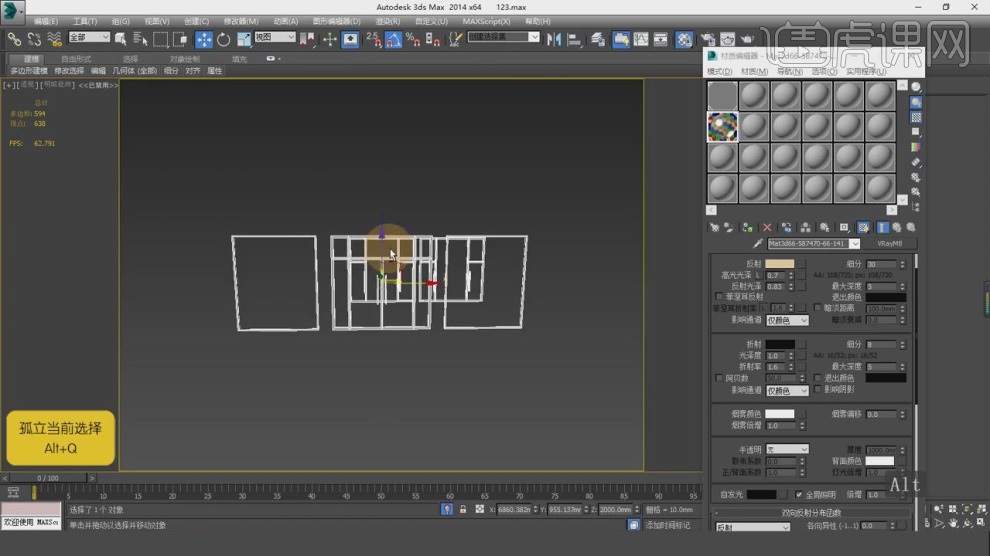
5、然后加载一张下载好的图片,如图所示。
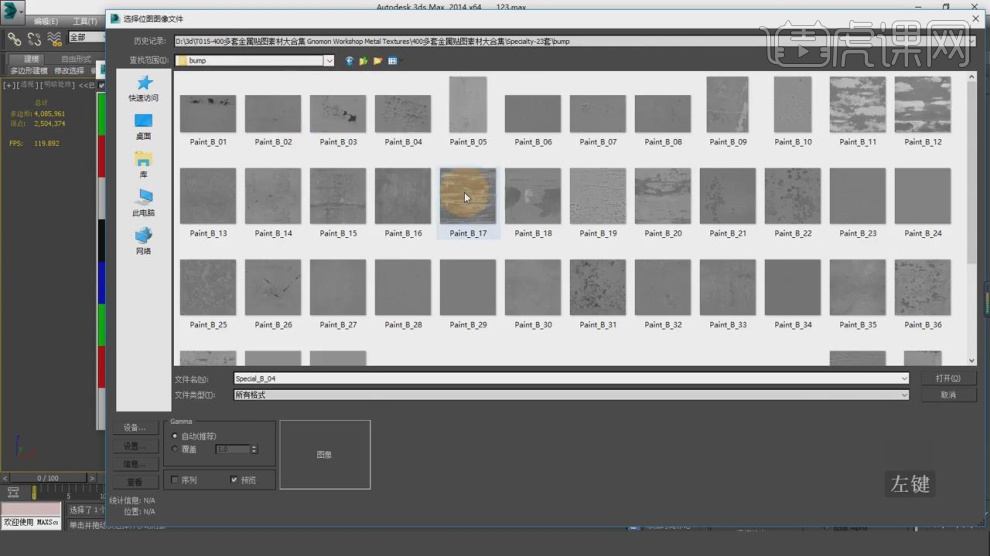
6、在效果器中添加一个【颜色校正】效果进行一个调整,如图所示。
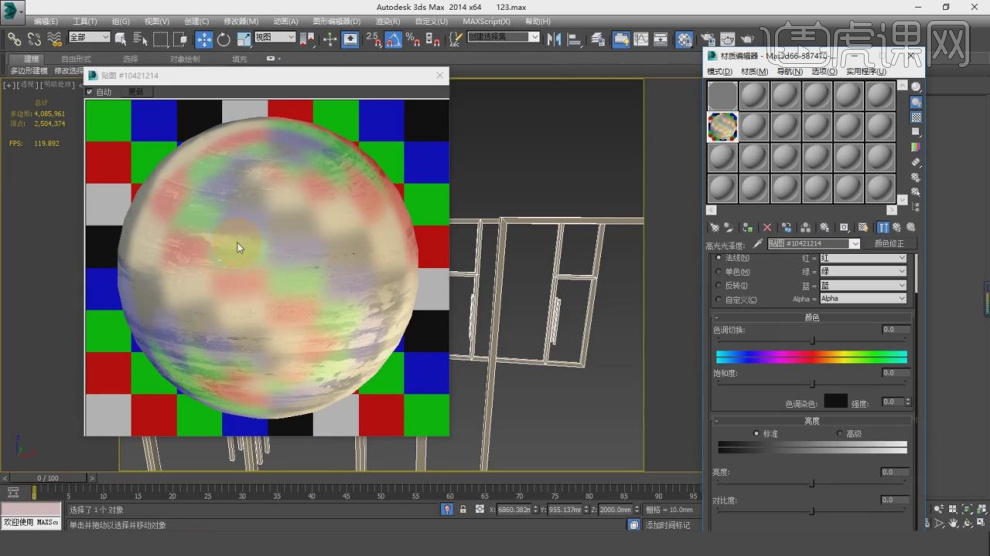
7、在【uvw贴图】效果的参数面板中调整他的数值,如图所示。

8、然后我们将制作好的面进行一个【分离】,如图所示。
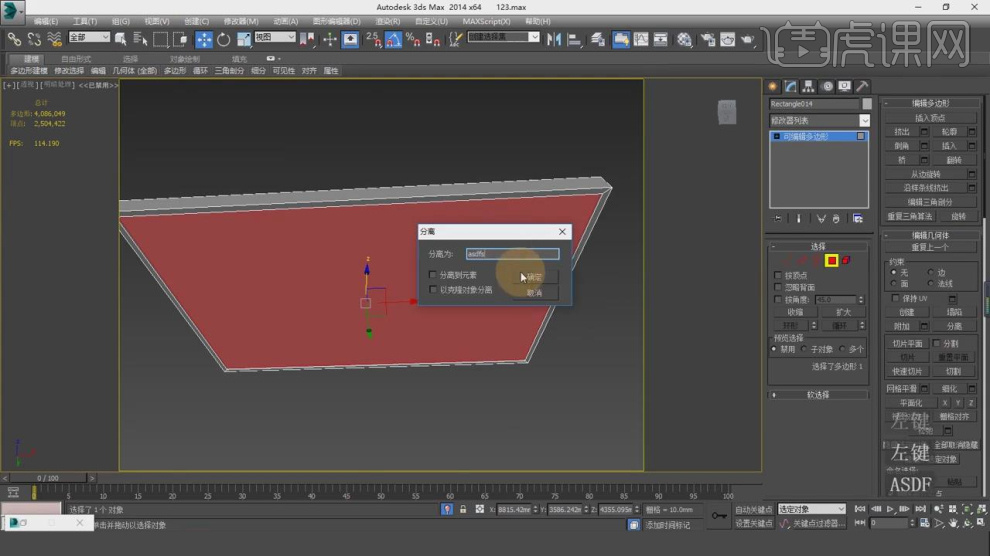
9、在效果器中添加一个【颜色校正】效果进行一个调整,如图所示。

10、在【uvw贴图】效果的参数面板中调整他的数值,如图所示。
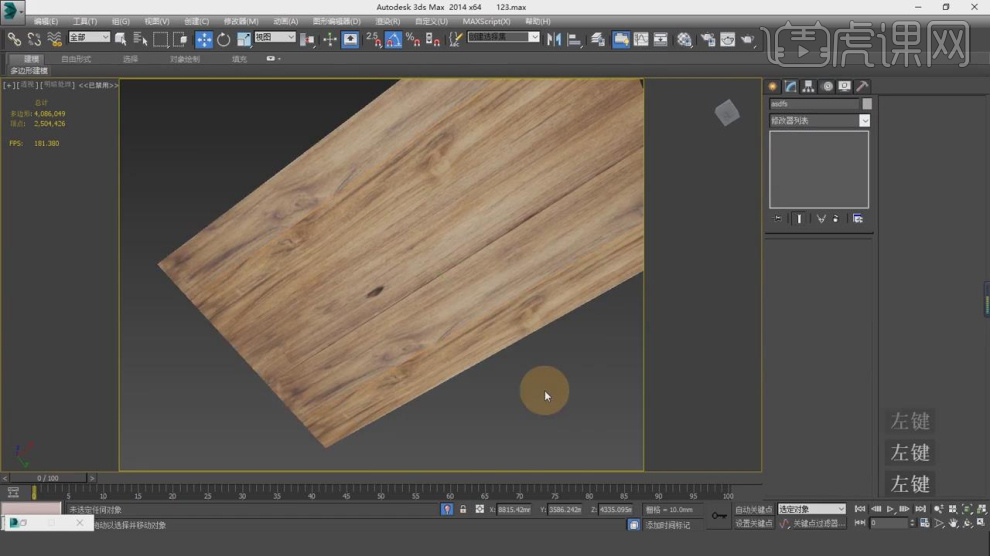
11、在材质球的【输出】中调整曲线的数值,如图所示。
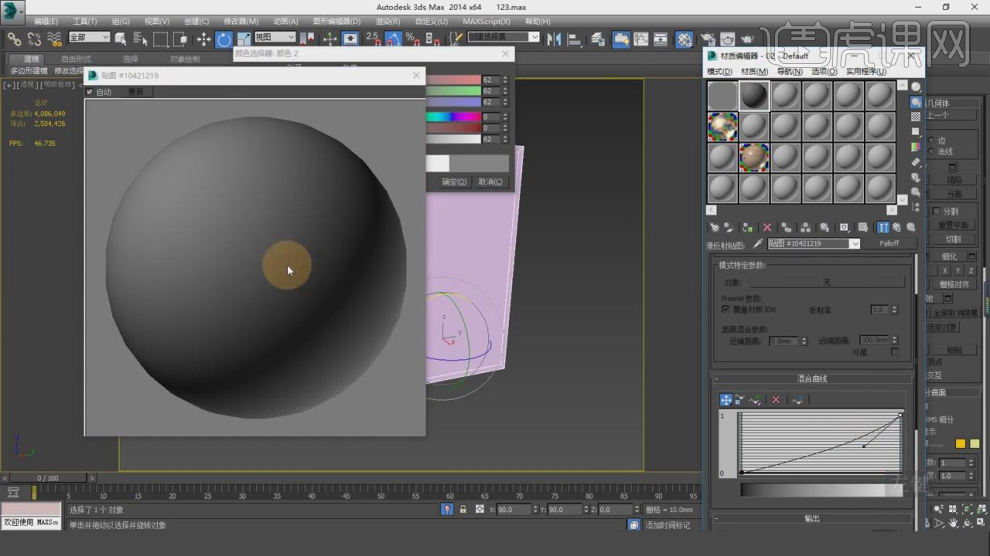
12、在【面】模式下,选择模型在选中的情况下将材质赋予给模型,如图所示。
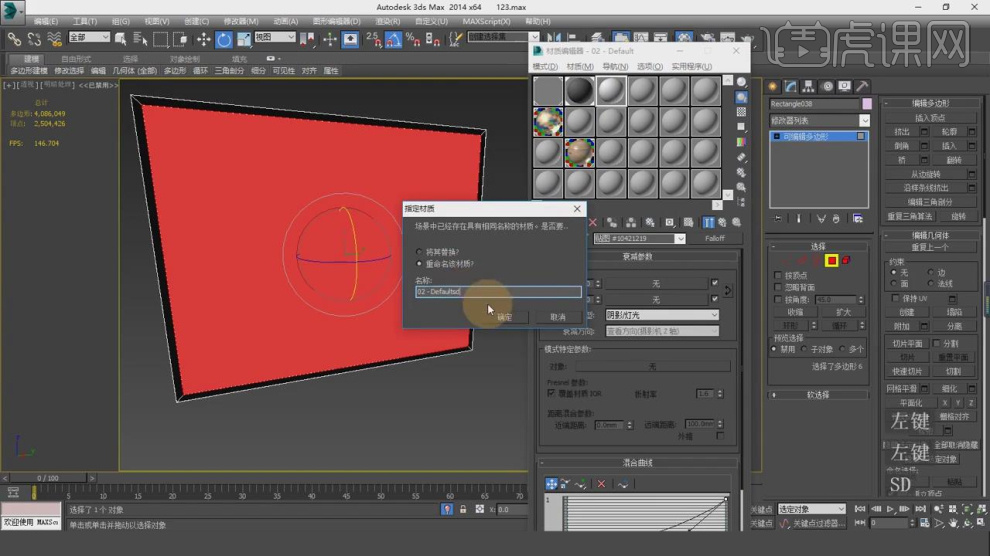
13、新建一个材质球,加载一张准备好的贴图,如图所示。

14、在反射通道中,在效果器中添加一个【颜色校正】效果进行一个调整,如图所示。

15、在【uvw贴图】效果的参数面板中调整他的数值,如图所示。

16、新建一个片光源,调整灯光的强度参数和颜色,如图所示。
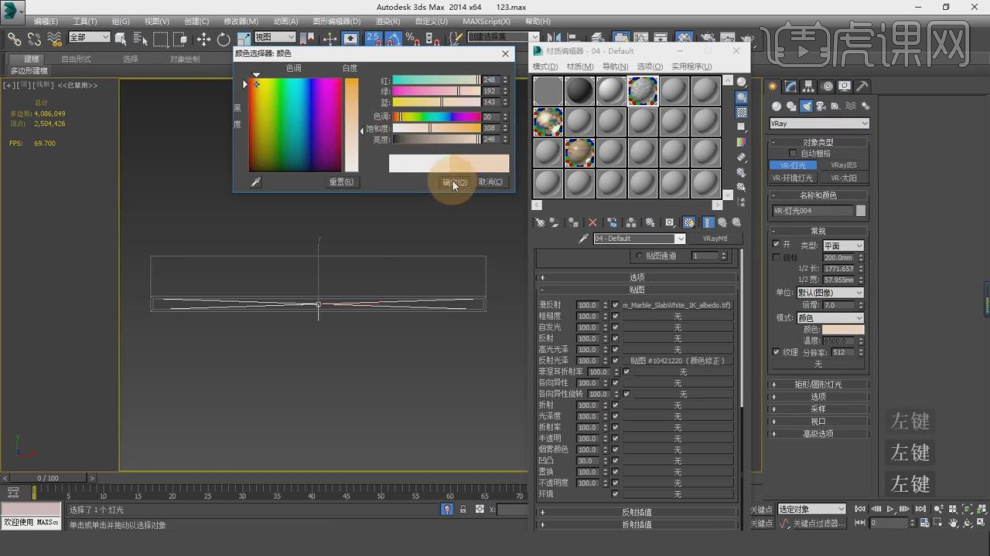
17、在效果器中添加一个【颜色校正】效果进行一个调整,如图所示。

18、在【贴图】的参数中调整他的百分比数值,如图所示。

19、选择玻璃材质球,然后加载一张贴图文件,如图所示。
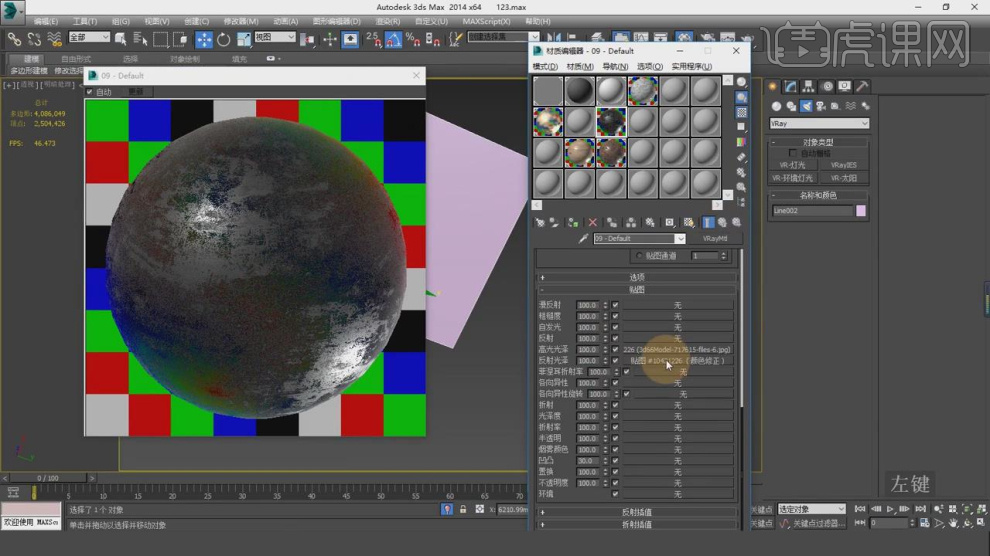
20、在【样条线】工具中,使用画笔工具绘制一个矩形并添加一个挤出效果,如图所示。
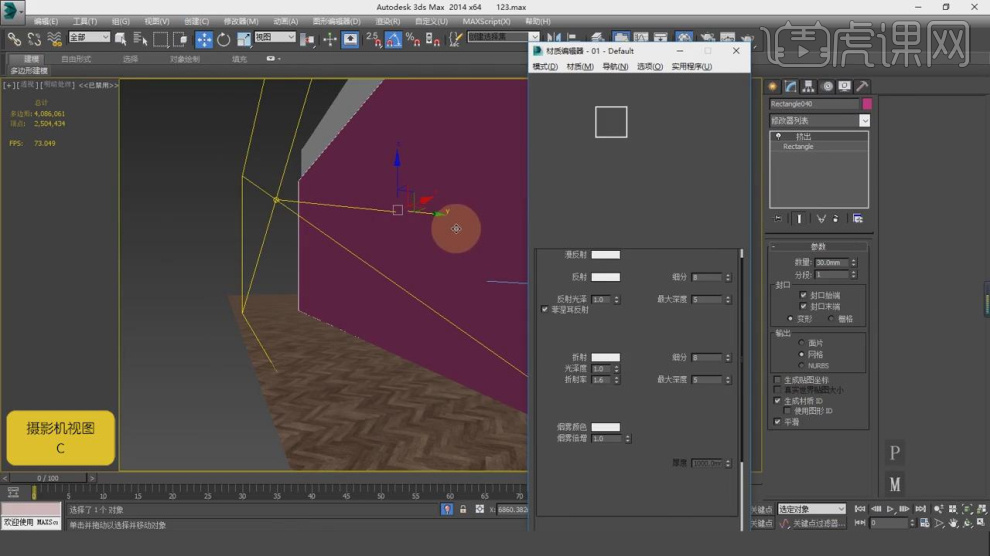
21、然后我们选择灯光,进行一个【排除】,如图所示。
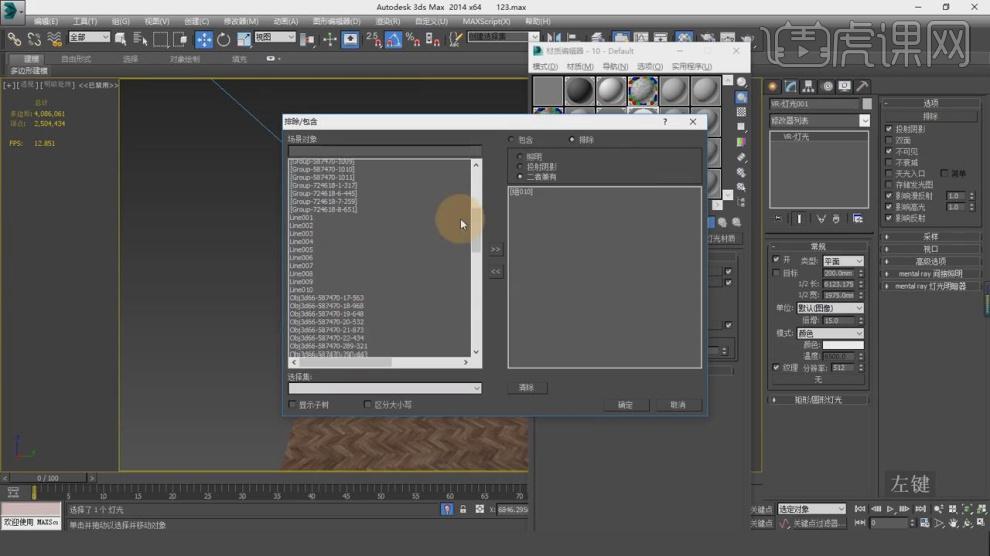
22、点击渲染,并根据渲染的效果进行一个调整,如图所示。
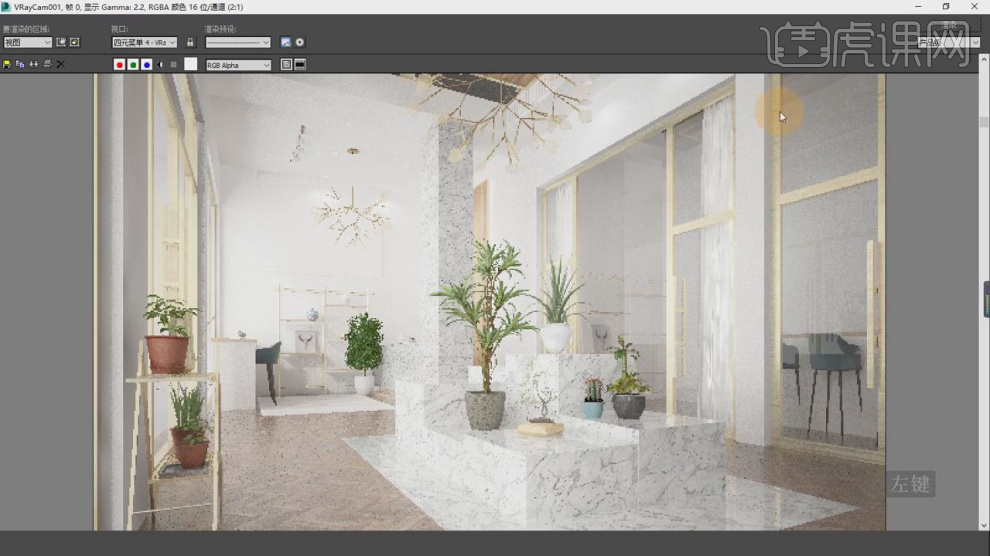
23、选择这个材质球,然后设置他的【反射】参数,如图所示。

24、我们选择太阳灯光,进行一个【排除】调整,如图所示。
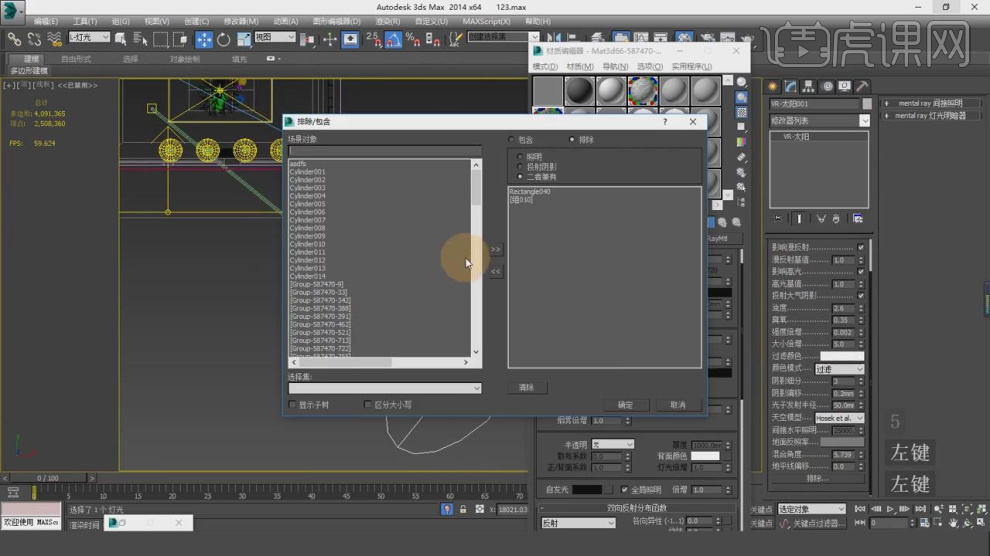
25、在【样条线】工具中,使用画笔工具绘制一个路径,如图所示。
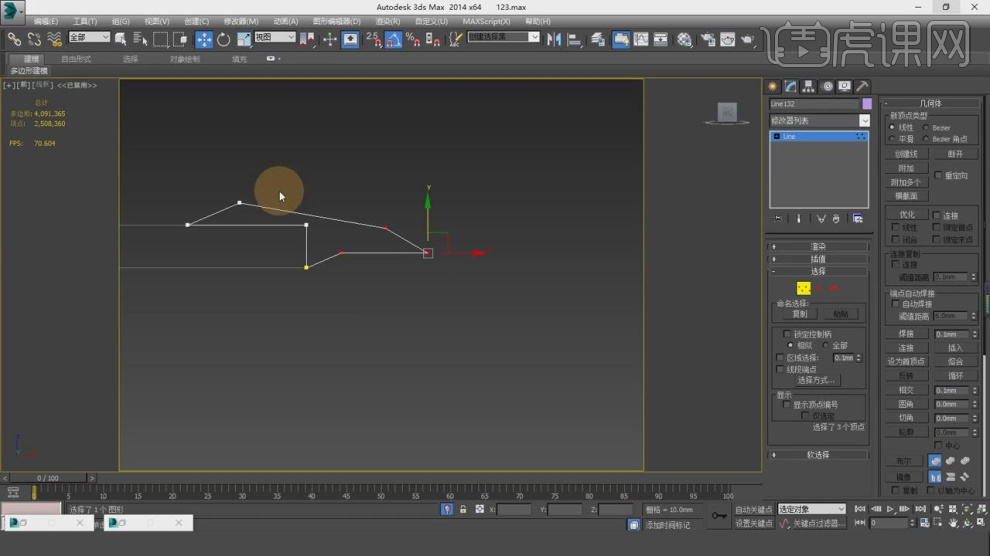
26、选择绘制好的路径,在效果器中添加一个【车削】效果,如图所示。
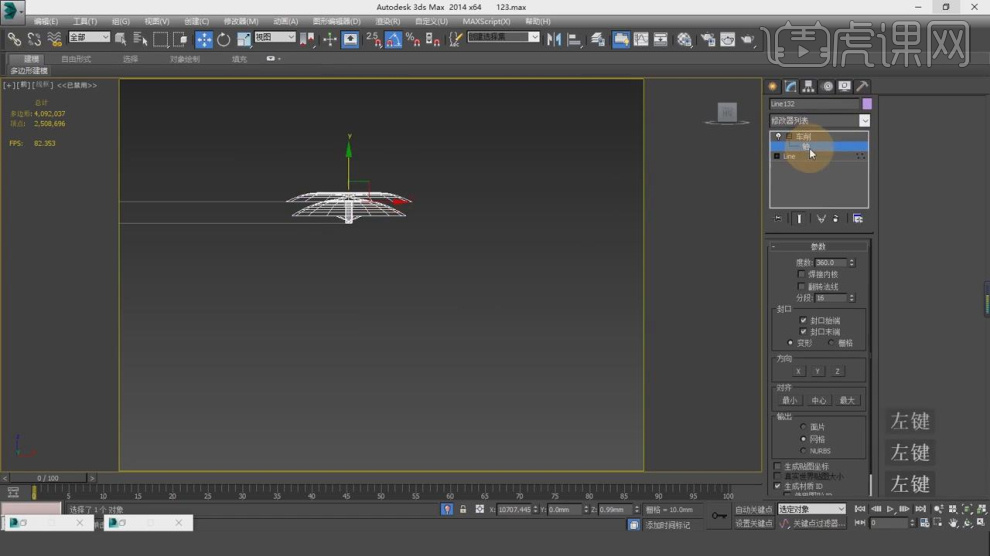
27、我们选择模型,右键鼠标转换为【可编辑多边形】,如图所示。

28、在【点】模式下,调整模型的形状,如图所示。
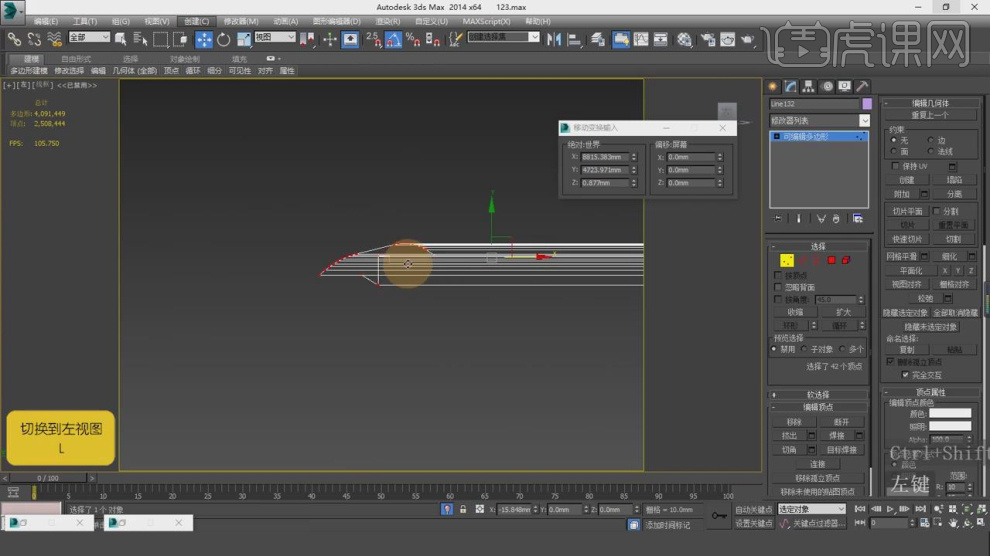
29、调整好角度我们创建一个VR物理摄像机,如图所示。
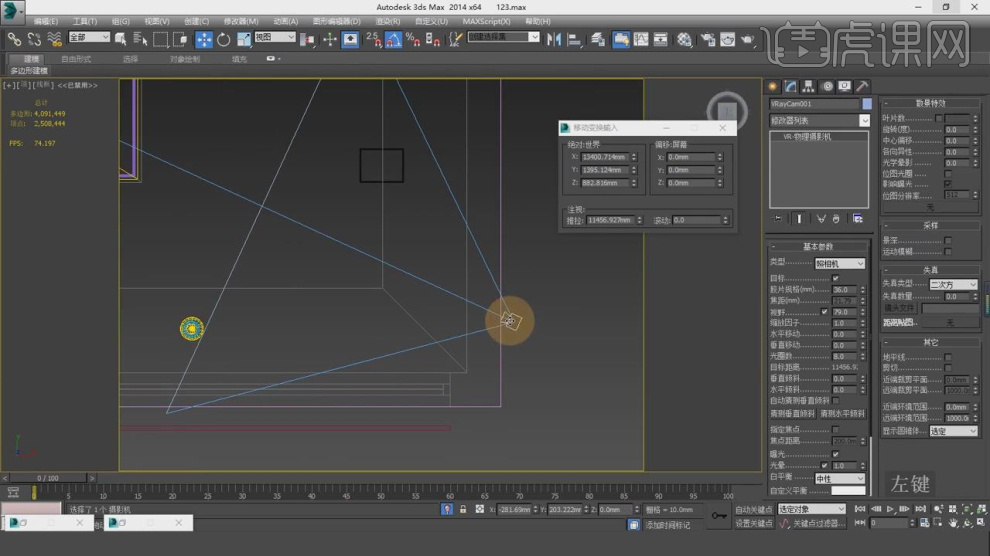
30、点击渲染,并根据渲染的效果进行一个调整,如图所示。
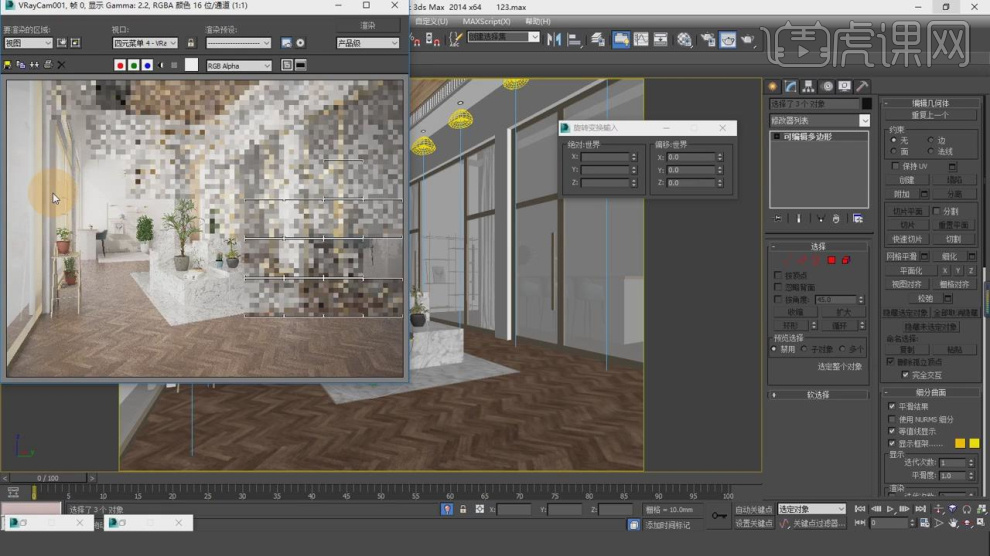
31、谢谢观看。




















